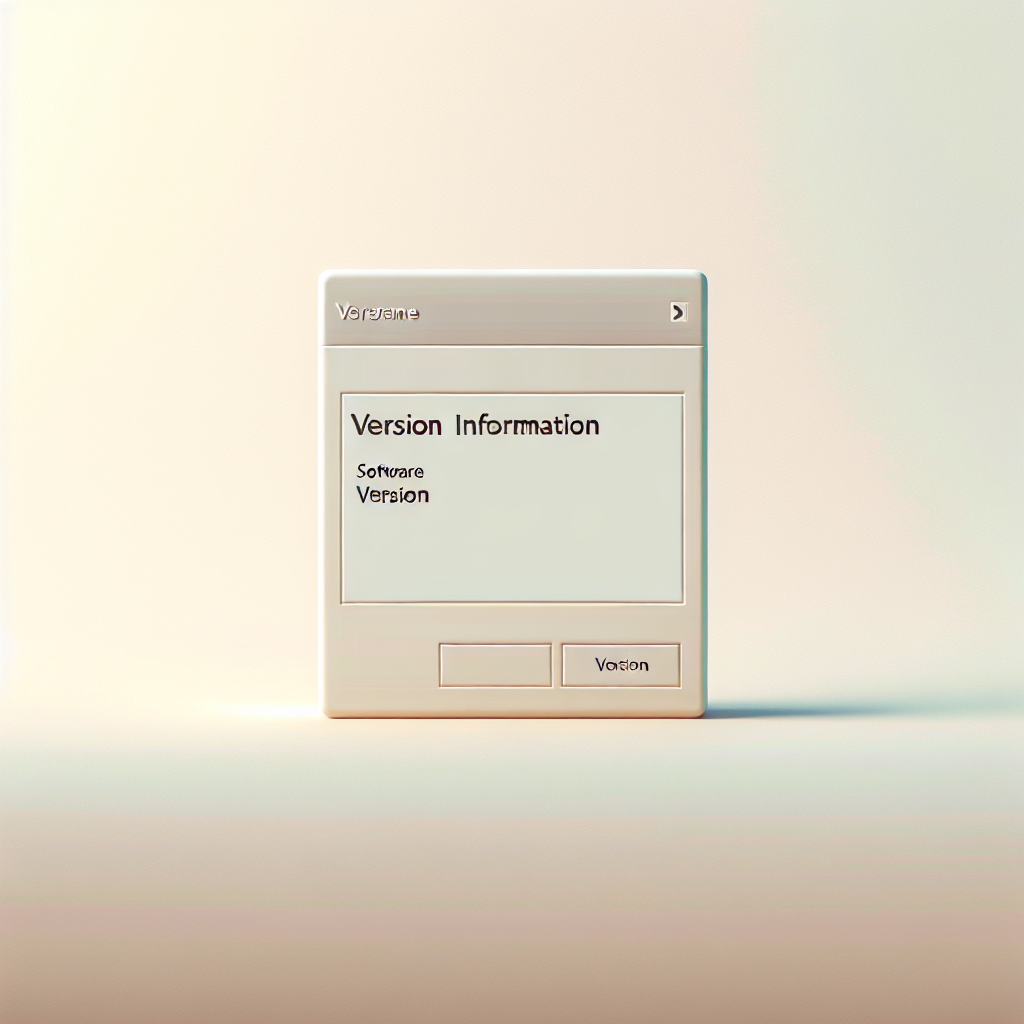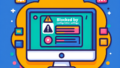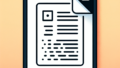はじめに
アドビ製品を使いこなすことは、クリエイティブな作業を行う上で非常に重要です。特に、Adobe AcrobatはPDFファイルを扱う際に欠かせないツールとなっています。しかし、初心者の方にとっては、バージョンの確認やアップデート、機能の違いなど、わからないことが多いかもしれません。この記事では、アドビ製品のプロの目線から、これらの疑問や悩みを解決するための情報をお届けします!
Adobe AcrobatでPDFの課題をすべて解決
PDFの閲覧だけじゃない。作成・編集・変換・保護・電子サインまで、ビジネスの全てを加速させる
無料版ではできない、Acrobatの主要機能
- PDFを直接編集(テキスト・画像)
- WordやExcelに高精度で変換
- 複数ファイルを1つのPDFに結合
- パスワードや墨消しで文書を保護
- 電子サインで契約書をオンライン化
- 大容量ファイルの圧縮
あなたの目的に最適なプランは?
あなたの目的に最適なPDFソリューションは?
Adobe Acrobat バージョン確認方法
バージョン確認手順
Windowsでのバージョン確認方法
WindowsでAdobe Acrobatのバージョンを確認するには、まずアプリケーションを開きます。次に、画面上部のメニューから「ヘルプ」を選択し、「Adobe Acrobatについて」をクリックします。すると、ポップアップウィンドウが表示され、現在のバージョン情報が確認できます。
Macでのバージョン確認方法
Macの場合は、アプリケーションを開いた後、画面左上の「Adobe Acrobat」メニューをクリックし、「Adobe Acrobatについて」を選びます。ここでも、バージョン情報が表示されるので、簡単に確認できます。
モバイル版でのバージョン確認方法
モバイル版のAdobe Acrobatでは、アプリを開いて右下の「設定」アイコンをタップします。その後、「アプリ情報」を選択すると、バージョン情報が表示されます。スマートフォンでも簡単に確認できるので安心です!

バージョンによる機能の違い
各バージョンの主な機能一覧
| バージョン | 主な機能 |
|---|---|
| Adobe Acrobat Reader | PDFの閲覧、注釈追加 |
| Adobe Acrobat Standard | PDFの作成、編集、変換 |
| Adobe Acrobat Pro | 高度な編集、OCR、フォーム作成 |
各バージョンによって利用できる機能が異なるため、自分のニーズに合わせたバージョンを選ぶことが重要です。特に、PDF編集や変換を頻繁に行う方は、StandardやProを検討すると良いでしょう。
バージョンごとの新機能と改善点
Adobeは定期的に新しい機能を追加し、既存の機能を改善しています。例えば、最新のProバージョンでは、AIを活用した自動化機能が追加され、作業効率が大幅に向上しています。自分が使用しているバージョンの新機能を確認することで、より効果的にツールを活用できます。
自分のバージョンで利用可能な機能の確認方法
自分のバージョンで利用できる機能を確認するには、アドビの公式サイトやマニュアルを参照するのが最も確実です。また、アプリ内のヘルプメニューからも情報を得ることができます。自分のバージョンをフル活用するために、ぜひ確認してみてください!
アップデートの必要性
最新バージョンの確認方法
最新バージョンを確認するためには、Adobeの公式サイトを訪れるか、アプリ内の「ヘルプ」メニューから「アップデートの確認」を選択します。これにより、現在のバージョンと最新バージョンの情報を比較できます。
アップデートのメリットとデメリット
アップデートを行うことで、新機能の追加やセキュリティの強化が期待できます。しかし、時には新しいバージョンに慣れるまで時間がかかることもあります。自分の作業スタイルや必要な機能を考慮して、アップデートのタイミングを決めることが大切です。
アップデート手順と注意点
アップデートは、アプリ内の「ヘルプ」メニューから簡単に行えます。ただし、アップデート前には重要なデータのバックアップを取ることを忘れないでください。万が一のトラブルに備えるための大切なステップです。

トラブルシューティング
よくある問題とその解決策
Adobe Acrobatを使用していると、時にはトラブルが発生することがあります。例えば、PDFが開かない、印刷ができないなどの問題です。これらの問題は、設定を確認したり、アプリを再起動することで解決できることが多いです。
バージョンによる問題の特定方法
問題が発生した場合、まずは自分のバージョンを確認し、公式サイトでそのバージョンに関するトラブルシューティングガイドを探しましょう。特定のバージョンにのみ起きる問題もあるため、正確な情報を得ることが重要です。
サポートに問い合わせる際のポイント
サポートに問い合わせる際は、具体的な問題の詳細を伝えることが大切です。エラーメッセージや状況を詳しく説明することで、より早く解決策を得られる可能性が高まります。また、事前に自分のバージョンや使用環境を確認しておくと、スムーズに進むでしょう。
サポート情報の確認
サポート対象バージョンの確認方法
Adobeの公式サイトでは、現在サポートされているバージョンの情報が掲載されています。自分の使用しているバージョンがサポート対象かどうかを確認して、必要に応じてアップデートを検討しましょう。
サポート終了バージョンの対処法
サポートが終了したバージョンを使用している場合、セキュリティリスクが高まるため、早急に新しいバージョンに移行することをお勧めします。公式サイトから最新バージョンをダウンロードし、インストールすることで、安心して利用できるようになります。
サポートリソースとコミュニティの活用法
Adobeには豊富なサポートリソースが用意されています。公式フォーラムやユーザーコミュニティを活用することで、他のユーザーからの情報や解決策を得られるかもしれません。また、YouTubeなどの動画プラットフォームでも、使い方やトラブルシューティングに関する情報が豊富にあります。